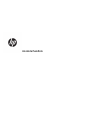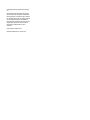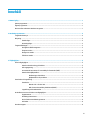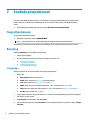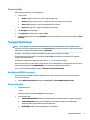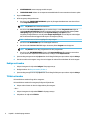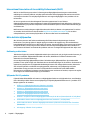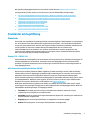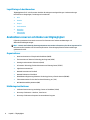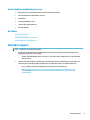Användarhandbok

© Copyright 2019 HP Development Company,
L.P.
Informationen i detta dokument kan komma
att bli inaktuell utan föregående meddelande.
De enda garantier som gäller för HP-produkter
och -tjänster beskrivs i de uttryckliga garantier
som medföljer produkterna och tjänsterna.
Ingenting i detta dokument skall anses utgöra
en ytterligare garanti. HP ansvarar inte för
tekniska eller redaktionella fel i detta
dokument.
Första utgåvan: Augusti 2019
Dokumentartikelnummer: L70791-101

Innehåll
1 Komma igång ................................................................................................................................................ 1
Hämta programmet ............................................................................................................................................... 1
Öppna programmet ............................................................................................................................................... 1
Aktivera eller avaktivera Windows-tangenten ...................................................................................................... 1
2 Använda programvaran ................................................................................................................................. 2
Tangentbordsmenyn .............................................................................................................................................. 2
Belysning ................................................................................................................................................................ 2
Statiskt läge ......................................................................................................................................... 2
Animeringsläge .................................................................................................................................... 3
Tangenttilldelningar .............................................................................................................................................. 3
Kongurera OMEN-tangenten ............................................................................................................. 3
Skapa ett makro .................................................................................................................................. 3
Redigera ett makro .............................................................................................................................. 4
Tilldela ett makro ................................................................................................................................ 4
3 Tillgänglighet ............................................................................................................................................... 5
HP och tillgänglighet .............................................................................................................................................. 5
Hitta de tekniska verktyg du behöver ................................................................................................. 5
HPs engagemang ................................................................................................................................. 5
International Association of Accessibility Professionals (IAAP) ......................................................... 6
Hitta de bästa hjälpmedlen ................................................................................................................. 6
Bedömning av dina behov ................................................................................................. 6
Hjälpmedel för HP-produkter ........................................................................................... 6
Standarder och lagstiftning ................................................................................................................................... 7
Standarder ........................................................................................................................................... 7
Mandat 376 – EN 301 549 ................................................................................................. 7
Web Content Accessibility Guidelines (WCAG) .................................................................. 7
Lagstiftning och bestämmelser .......................................................................................................... 8
Användbara resurser och länkar om tillgänglighet .............................................................................................. 8
Organisationer ..................................................................................................................................... 8
Utbildningsinstitutioner ...................................................................................................................... 8
Andra funktionsnedsättningsresurser ................................................................................................ 9
HP-länkar ............................................................................................................................................. 9
Kontakta support ................................................................................................................................................... 9
iii

iv

1 Komma igång
Hämta programmet
OBS! Den här programvaran kan vara förinstallerad på vissa datorer.
Den här programvaran kräver operativsystemet Windows® 10 (64-bitars), version 1709 eller senare.
1. Välj Start-knappen på datorn och sedan Microsoft Store.
2. Sök efter OMEN Command Center och hämta därefter appen.
Öppna programmet
1. Välj Start.
2. Välj OMEN Command Center.
– eller –
Tryck på OMEN-tangenten .
Aktivera eller avaktivera Windows-tangenten
Windows-tangenten är som standard avaktiverad.
▲ Tryck på FN + F12.
Hämta programmet 1

2 Använda programvaran
Du kan använda OMEN Command Center för att kongurera tangentbordsinställningarna. Tangentbordet
kommer ihåg och använder dessa inställningar, även om det ansluts till en enhet utan OMEN Command
Center.
▲ Återställ standardinställningarna genom att välja Återställ till standardinställning.
Tangentbordsmenyn
För att öppna tangentbordsmenyn:
▲ När appen har öppnats väljer du OMEN ENCODER.
TIPS: Det här alternativet är endast tillgängligt när tangentbordet är anslutet till datorn.
Med ikarna i huvudmenyn kan du kongurera inställningarna för tangentbordets belysning och makron.
Belysning
Välj iken Belysning för att kongurera belysningen.
1. Välj ett belysningsläge.
2. Se motsvarande avsnitt för att kongurera det läge som du har valt.
● Statiskt läge på sidan 2
● Animeringsläge på sidan 3
Statiskt läge
Anpassa tangenterna i de statiskt färgade zonerna på tangentbordet.
1. Välj en mall.
● Alla tangenter: Väljer alla tangenter.
● WASD: Väljer tangenterna W, A, S, D och piltangenterna.
● FPS: Väljer tangenterna W, A, S, D, R, Shift och Ctrl.
● MOBA: Väljer de integrerade siertangenterna 1 till 6 och tangenterna Q, W, E och R.
● MMO: Väljer de integrerade siertangenterna 1 till 6 och tangenterna W, A, S, D, Shift och Ctrl.
● M1–M5: Väljer tangenterna M1 till M5.
2. Välj ytterligare tangenter genom att hålla ned Ctrl medan du samtidigt klickar på individuella tangenter
eller klickar och drar musen.
3. Välj Ljusstyrka för belysningen, från 0 till 100 %.
4. Spara ändringarna genom att välja Verkställ. Om du vill återgå till början av proceduren väljer du Ångra
ändringar.
2 Kapitel 2 Använda programvaran

Animeringsläge
Välj ett belysningsmönster för tangentbordet.
1. Välj en eekt.
● Blinkar: Färgerna tonas in och ut över hela tangentbordet.
● Krusning: Färgerna tonas in och ut i ringformat från varje tangent som trycks ned.
● Vänster våg: Färgerna rör sig över tangentbordet från vänster.
● Höger våg: Färgerna rör sig över tangentbordet från höger.
2. Välj Hastighet för animeringen.
3. Välj Ljusstyrka för belysningen, från 0 till 100 %.
4. Spara ändringarna genom att välja Verkställ. Om du vill återgå till början av proceduren väljer du Ångra
ändringar.
Tangenttilldelningar
OBS! Första gången du väljer iken Tangenttilldelningar startas en självstudie. Följ instruktionerna på
skärmen för att slutföra självstudien. Du kan välja Visa senare för att hoppa över den. Om du vill visa den här
självstudien vid någon annan tidpunkt väljer du Självstudie.
Ett makro är en sekvens av tangenttryckningar som utförs när du trycker på en tangent.
Du kan tilldela upp till fem makron till tangenterna M1 till M5. Varje makro är begränsad till 47 åtgärder i
tangenttryckningssekvensen.
Om Windows-tangenten har aktiverats trycker du på FN + MN för att köra ett makro.
Det nns en lista som visar alla makron du har skapat och som kan tilldelas en M-knapp på musen eller en M-
knapp på tangentbordet. Välj TANGENTBORD för att visa endast tangentbordets makron.
För att rensa alla tilldelade makron väljer du Återställ till standardinställning.
Kongurera OMEN-tangenten
Som standard startar OMEN-tangenten OMEN Command Center. Den kan även användas för att aktivera
Scroll Lock-funktionen.
▲ Under OMEN-tangentalternativ väljer du Scroll Lock eller Starta OMEN Command Center.
Skapa ett makro
1. Välj plustecknet (+).
– eller –
Välj en M-tangent och välj sedan Nytt från popup-menyn.
2. Välj ett makro-läge.
● TANGENTNEDTRYCKNING: Skapa ett kortkommando med en kombination av tangenttryckningar.
● FLERA TANGENTER: Registrerar en kombination av tangenttryckningar och musklick med
anpassningsbara registrerade eller fasta fördröjningar.
● MUSÅTGÄRD: Tilldelar valfri knappåtgärd för standardmus.
Tangenttilldelningar 3

● STARTPROGRAM: Startar ett program eller ett spel.
● TEXTMEDDELANDE: Klistrar in ett anpassat textmeddelande för att automatisera chattar i spelet.
3. Ange ett Makronamn.
4. Utför tangenttryckningssekvensen.
● Om du har valt TANGENTNEDTRYCKNING trycker du på tangentkombinationen som ska utföras i
rutan Tangentkombination.
TIPS: Välj Rensa för att starta om sekvensen.
● Om du har valt FLERA TANGENTER anger du antalet slingor. I rutan Tangentsekvens väljer du
sedan Inspelningsfördröjning (faktisk fördröjning när du anger tangentkombinationen), Fast
fördröjning (ange upp till 99 999 ms) eller Ingen fördröjning. Välj Spela in, utför
tangenttryckningssekvensen och välj sedan Stoppa inspelningen. Du kan välja att radera någon
del av sekvensen eller att lägga till eller byta ut en tangenttryckning.
OBS! Det nns ett ned- och ett uppläge för varje tangent.
● Om du har valt MUSÅTGÄRD väljer du musknappsfunktionen.
● Om du har valt PROGRAMSTARTARE anger du namnet på det Program som ska öppnas.
TIPS: Välj Bläddra för att välja programmet från dina programler.
● Om du har valt TEXTMEDDELANDE så anger du Tangentmodierare (den tangent som makrot
trycker innan den anpassade texten klistras in) och anger sedan Anpassad text.
5. Spara ändringarna genom att välja Spara. Om du vill återgå till början av proceduren väljer du Avbryt.
6. Om du inte valde en M-tangent i steg 1 drar och släpper du makrot från makrolistan till en M-tangent.
Redigera ett makro
1. Välj en M-tangent och välj sedan Redigera från popup-menyn.
2. Redigera makrot. Se Skapa ett makro på sidan 3.
3. Spara ändringarna genom att välja Spara. Om du vill återgå till början av proceduren väljer du Avbryt.
Tilldela ett makro
Du kan tilldela ett makro till upp till tre tangenter.
Du kan tilldela ett makro till en tangent på något av följande sätt:
▲ Välj ett makro i listan och dra och släpp makrot på en tangent.
– eller –
1. Välj en M-tangent och välj sedan Tilldela från popup-menyn.
2. Välj makrot och välj sedan Tilldela.
4 Kapitel 2 Använda programvaran

3 Tillgänglighet
HP och tillgänglighet
Eftersom HP arbetar för att införliva mångfald, gemenskap och balans mellan jobb/fritid i företagets
grundvalar återspeglas detta i allt HP gör. HP strävar efter att skapa en inkluderande miljö med fokus på att
koppla samman människor över hela världen med hjälp av teknikens kraft.
Hitta de tekniska verktyg du behöver
Tekniken kan frigöra din potential. Hjälpmedelsteknik röjer undan hinder och gör dig oberoende i hemmet, på
jobbet och i samhället. Hjälpmedelsteknik bidrar till att öka, bibehålla och förbättra funktionerna hos
elektronik och informationsteknik. Mer information nns i Hitta de bästa hjälpmedlen på sidan 6.
HPs engagemang
HP engagerar sig i att tillhandahålla produkter och tjänster som är tillgängliga för personer med
funktionsnedsättning. Detta engagemang främjar företagets strävan efter mångfald och bidrar till att
säkerställa att teknikens fördelar är tillgängliga för alla.
HPs tillgänglighetsmål är att designa, tillverka och marknadsföra produkter och tjänster som på ett eektivt
sätt kan användas av alla, inklusive personer med funktionsnedsättning, antingen på fristående basis eller
med lämpliga hjälpenheter.
För att uppnå detta mål innehåller tillgänglighetspolicyn sju huvudpunkter för att vägleda HPs agerande. Alla
chefer och anställda på HP förväntas främja dessa mål och deras genomförande i enlighet med sina
respektive roller och ansvarsområden:
● Öka medvetenheten kring tillgänglighetsproblem inom HP och tillhandahålla de anställda den utbildning
som behövs för att designa, tillverka, marknadsföra och leverera tillgängliga produkter och tjänster.
● Utveckla tillgänglighetsriktlinjer för produkter och tjänster samt hålla produktutvecklingsgrupper
ansvariga för att implementera dessa riktlinjer så länge detta är möjligt på ett konkurrensmässigt,
tekniskt och ekonomiskt plan.
● Involvera personer med funktionsnedsättning i utvecklingen av tillgänglighetsriktlinjer samt i design-
och testfasen för produkter och tjänster.
● Dokumentera tillgänglighetsfunktioner och tillgängliggöra information om HPs produkter och tjänster
för allmänheten i tillgängligt format.
● Skapa relationer med ledande leverantörer av hjälpmedel och lösningar.
● Främja intern och extern forskning och utveckling som kommer att förbättra hjälpmedel som är
relevanta för HPs produkter och tjänster.
● Främja och bidra till branschstandarder och riktlinjer för tillgänglighet.
HP och tillgänglighet 5

International Association of Accessibility Professionals (IAAP)
IAAP är en ideell förening som verkar för framsteg inom tillgänglighetsbranschen genom nätverkande,
utbildning och certiering. Målet är att hjälpa yrkesverksamma inom tillgänglighetsbranschen att utveckla
och främja sina karriärer och att hjälpa organisationer att integrera tillgänglighet i sina produkter och sin
infrastruktur.
HP är en av grundarna och sökte deltagande från andra organisationer för att förbättra
tillgänglighetssituationen. Detta engagemang främjar HPs tillgänglighetsmål vad gäller design, tillverkning
och marknadsföring av produkter och tjänster som kan användas av personer med funktionsnedsättning på
ett eektivt sätt.
IAAP kommer att stärka yrket genom global kontakt med individer, studenter och organisationer för att lära
av varandra. Om du vill veta mer kan du besöka http://www.accessibilityassociation.org för att delta i
onlineplattformen, prenumerera på nyhetsbrev och läsa om olika former av medlemskap.
Hitta de bästa hjälpmedlen
Alla, inklusive personer med funktionsnedsättning eller åldersrelaterade begränsningar, ska kunna
kommunicera, uttrycka sig själva och koppla upp sig mot världen. HP engagerar sig i öka medvetenheten
kring tillgänglighet inom HP och hos våra kunder och partner. Vare sig det gäller större typsnitt som är lättare
för ögonen att läsa, röststyrning som låter händerna vila eller några andra hjälpmedel som underlättar en
viss situation är det lättare att använda HPs produkter tack vare en mängd olika hjälpmedel. Hur väljer man?
Bedömning av dina behov
Tekniken kan frigöra din potential. Hjälpmedelsteknik röjer undan hinder och gör dig oberoende i hemmet, på
jobbet och i samhället. Hjälpmedelsteknik bidrar till att öka, bibehålla och förbättra funktionerna hos
elektronik och informationsteknologi.
Du kan välja bland många hjälpmedelsprodukter. Din bedömning av hjälpmedel låter dig utvärdera olika
produkter, få svar på dina frågor och underlätta valet av den bästa lösningen för din situation. Du kommer att
upptäcka att yrkespersoner för hjälpmedelsbedömningar kommer från många olika branscher, inklusive de
som är licensierade eller certierade inom sjukgymnastik, arbetsterapi, tal-/språkpatologi och andra
yrkesområden. Övriga personer som inte är certierade eller licensierade kan också tillhandahålla
information om utvärdering. Du kommer att vilja fråga personen om dennes erfarenhet, expertis och avgifter
för att avgöra om vederbörande lämpar sig för dina behov.
Hjälpmedel för HP-produkter
Följande länkar tillhandahåller information om tillgänglighetsfunktioner och hjälpmedel som, om tillämpligt,
nns i olika HP-produkter. Dessa resurser hjälper dig att välja de hjälpmedelsfunktioner och -produkter som
lämpar sig bäst för din situation.
● HP Elite x3–Tillgänglighetsalternativ (Windows 10 Mobile)
● HP-datorer–Tilllgänglighetsalternativ i Windows 7
● HP-datorer–Tilllgänglighetsalternativ i Windows 8
● HP-datorer–Tilllgänglighetsalternativ i Windows 10
● HP Slate 7-surfplattor–Aktivera tillgänglighetsfunktioner på din HP-surfplatta (Android 4.1/Jelly Bean)
● HP SlateBook-datorer–Aktivera tillgänglighetsfunktioner (Android 4.3, 4.2/Jelly Bean)
● HP Chromebook-datorer–Aktivera tillgänglighetsfunktioner på din HP Chromebook eller Chromebox
(Chrome OS)
● HP-shopping–Tillbehör för HP-produkter
6 Kapitel 3 Tillgänglighet

Mer hjälp kring tillgänglighetsfunktionerna för din HP-produkt nns på Kontakta support på sidan 9.
Ytterligare länkar till externa partner och leverantörer som kan tillhandahålla ytterligare hjälp:
● Microsofts tillgänglighetsinformation (Windows 7, Windows 8, Windows 10, Microsoft Oice)
● Tillgänglighetsinformation om Googles produkter (Android, Chrome, Google-appar)
● Hjälpmedel sorterade efter typ av nedsättning
● Hjälpmedel sorterade efter typ av produkt
● Hjälpmedelförsäljare med produktbeskrivningar
● Assistive Technology Industry Association (ATIA)
Standarder och lagstiftning
Standarder
Avsnitt 508 i den amerikanska förordningen Federal Acquisition Regulation (FAR) skapades av organisationen
U.S. Access Board för att skapa diskussion kring åtkomst till informations- och kommunikationsteknik (IKT)
för personer med nedsatt fysisk, sensorisk eller kognitiv förmåga. Standarderna innehåller tekniska kriterier
som är specika för olika sorters tekniker liksom prestandabaserade krav som fokuserar på
funktionsmöjligheter hos de produkter som omfattas. Specika kriterier omfattar programvaror och
operativsystem, webbaserade informationstjänster och program, datorer, telekommunikationsprodukter,
video och multimedia samt fristående slutna produkter.
Mandat 376 – EN 301 549
Standarden EN 301 549 skapades av EU inom mandat 376 som grundval för ett onlinebaserat verktygskit för
oentlig upphandling av IKT-produkter. Standarden föreskriver tillgänglighetskraven relaterade till IKT-
produkter och -tjänster tillsammans med en beskrivning av testförfarandena och utvärderingsmetoden för
varje tillgänglighetskrav.
Web Content Accessibility Guidelines (WCAG)
Web Content Accessibility Guidelines (WCAG, vägledning för webbutveckling) från W3C:s Web Accessibility
Initiative (WAI, initiativ för tillgänglighet på webben) hjälper webbdesigner och utvecklare att utforma sina
webbplatser på ett sätt som bättre tillgodoser behoven hos personer med funktionsnedsättning eller
åldersrelaterade begränsningar. WCAG främjar tillgänglighet för allt webbinnehåll (text, bilder, ljud och video)
och webbapplikationer. WCAG kan testas noggrant, är lätt att förstå och använda och ger webbutvecklare
exibilitet för innovation. WCAG 2.0 har också godkänts som ISO/IEC 40500:2012.
WCAG berör specikt hinder kring åtkomst till webben som drabbar personer med nedsatt visuell, audiell,
fysisk, kognitiv och neurologisk förmåga samt av äldre webbanvändare med tillgänglighetsbehov. WCAG 2.0
tillhandahåller särskilda egenskaper för tillgängligt innehåll:
● Förnimbar (till exempel genom att ta hänsyn till textalternativ till bilder, undertexter för ljud,
anpassningar för presentationer och färgkontraster)
● Användbar (genom att ta hänsyn till tangentbordsåtkomst, färgkontrast, inmatningstid, undvikande av
krampanfall samt navigerbarhet)
● Begriplig (genom att ta hänsyn till läsbarhet, förutsägbarhet och inmatningshjälp)
● Robust (till exempel genom att ta hänsyn till kompatibilitet med hjälpmedel)
Standarder och lagstiftning 7

Lagstiftning och bestämmelser
Tillgängligheten för IT och information har blivit allt viktigare inom lagstiftningen. Länkarna nedan ger
information om viktiga lagar, förordningar och standarder.
● USA
● Kanada
● Europa
● Storbritannien
● Australien
● Hela världen
Användbara resurser och länkar om tillgänglighet
Följande organisationer kan vara bra resurser för information om funktionsnedsättningar och
åldersrelaterade begränsningar.
OBS! Listan är inte fullständig. Dessa organisationer visas endast i informativt syfte. HP tar inget ansvar för
information eller kontakter som du kan hitta på internet. Förteckningen på den här sidan innebär inget
godkännande av HP.
Organisationer
● American Association of People with Disabilities (AAPD)
● The Association of Assistive Technology Act Programs (ATAP)
● Hearing Loss Association of America (HLAA)
● Information Technology Technical Assistance and Training Center (ITTATC)
● Lighthouse International
● National Association of the Deaf
● National Federation of the Blind
● Rehabilitation Engineering & Assistive Technology Society of North America (RESNA)
● Telecommunications for the Deaf and Hard of Hearing, Inc. (TDI)
● W3C Web Accessibility Initiative (WAI)
Utbildningsinstitutioner
● California State University, Northridge, Center on Disabilities (CSUN)
● University of Wisconsin – Madison, Trace Center
● University of Minnesota Computer Accommodations Program
8 Kapitel 3 Tillgänglighet

Andra funktionsnedsättningsresurser
● ADA (Americans with Disabilities Act) Technical Assistance Program
● ILO Global Business and Disability network
● EnableMart
● European Disability Forum
● Job Accommodation Network
● Microsoft Enable
HP-länkar
Vårt kontaktformulär
HPs guide för komfort och säkerhet
HPs försäljning för oentlig sektor
Kontakta support
OBS! Supporten ges endast på engelska.
● Kunder som är döva eller har kraftigt nedsatt hörsel och som har frågor om teknisk support eller
tillgänglighet gällande HPs produkter:
– Använd TRS/VRS/WebCapTel för att ringa +1 (877) 656-7058 vardagar 06:00–21:00, Mountain
Standard Time.
● Kunder med andra funktionsnedsättningar eller åldersrelaterade begränsningar som har frågor om
teknisk support eller tillgänglighet gällande HPs produkter kan välja ett av följande alternativ:
– Ring +1 (888) 259-5707 vardagar 06:00–21:00, Mountain Standard Time.
– Fyll i kontaktformuläret för personer med funktionsnedsättning eller åldersrelaterade
begränsningar.
Kontakta support 9
-
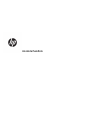 1
1
-
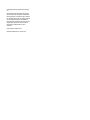 2
2
-
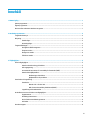 3
3
-
 4
4
-
 5
5
-
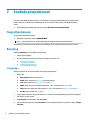 6
6
-
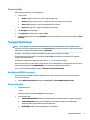 7
7
-
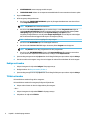 8
8
-
 9
9
-
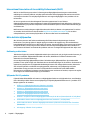 10
10
-
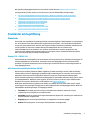 11
11
-
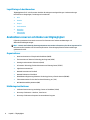 12
12
-
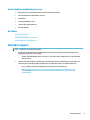 13
13
HP OMEN Keyboard Användarmanual
- Typ
- Användarmanual
- Denna manual är också lämplig för
Relaterade papper
-
HP OMEN Spacer Wireless TKL Keyboard Användarmanual
-
HP OMEN Sequencer Keyboard Användarmanual
-
HP OMEN Mouse Användarmanual
-
HP OMEN Vector Wireless Mouse Användarmanual
-
HP OMEN Vector Essential Mouse Användarmanual
-
HP OMEN Vector Mouse Användarmanual
-
HP OMEN Blast Headset Användarguide
-
HP Omen X Mindframe Headset Användarguide
-
HP OMEN Keyboard 1100 Användarmanual